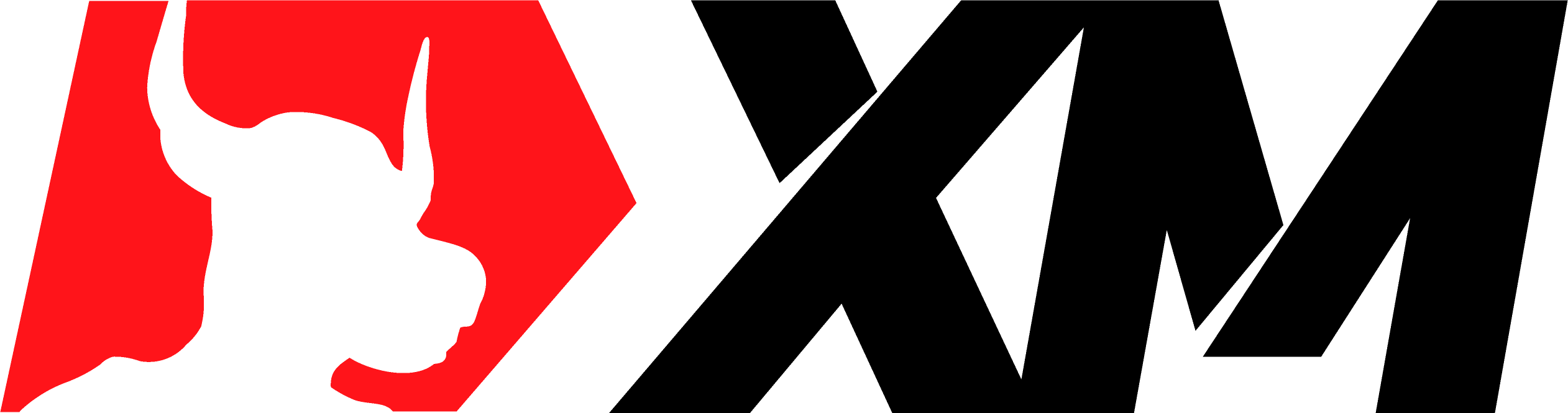FXSSI.COT
Скриншоты FXSSI.COT (8)
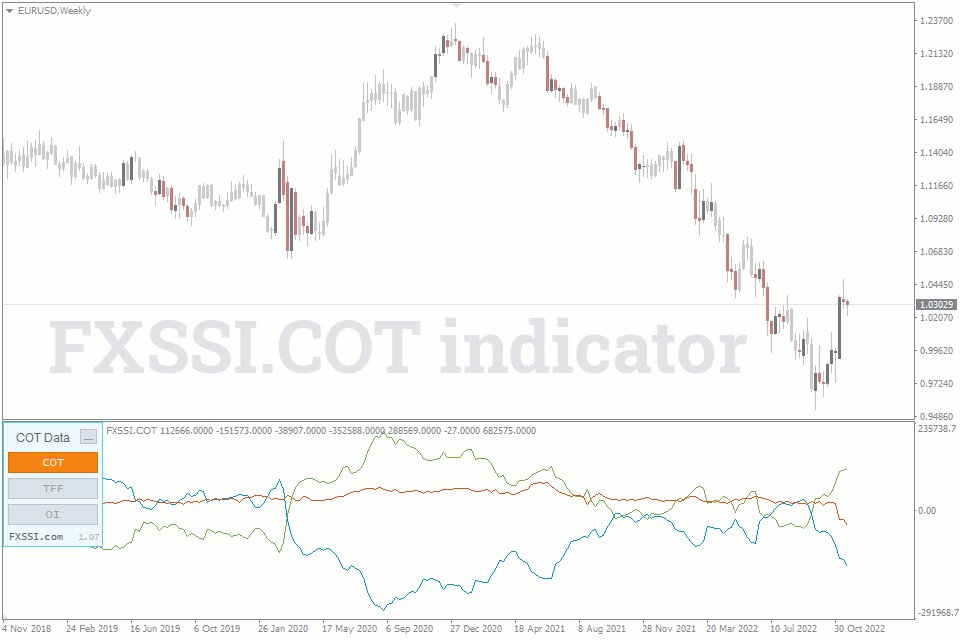
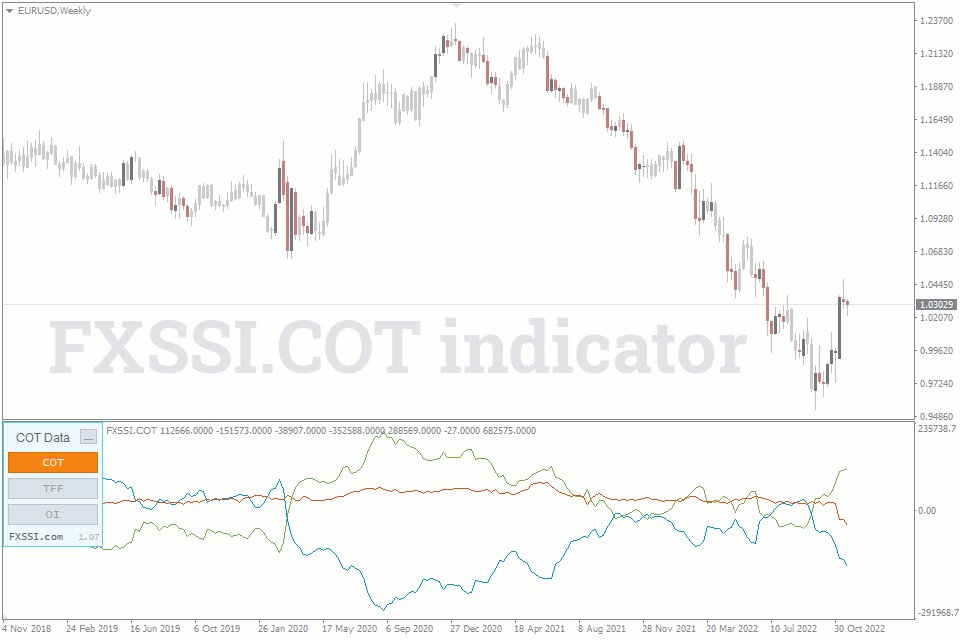
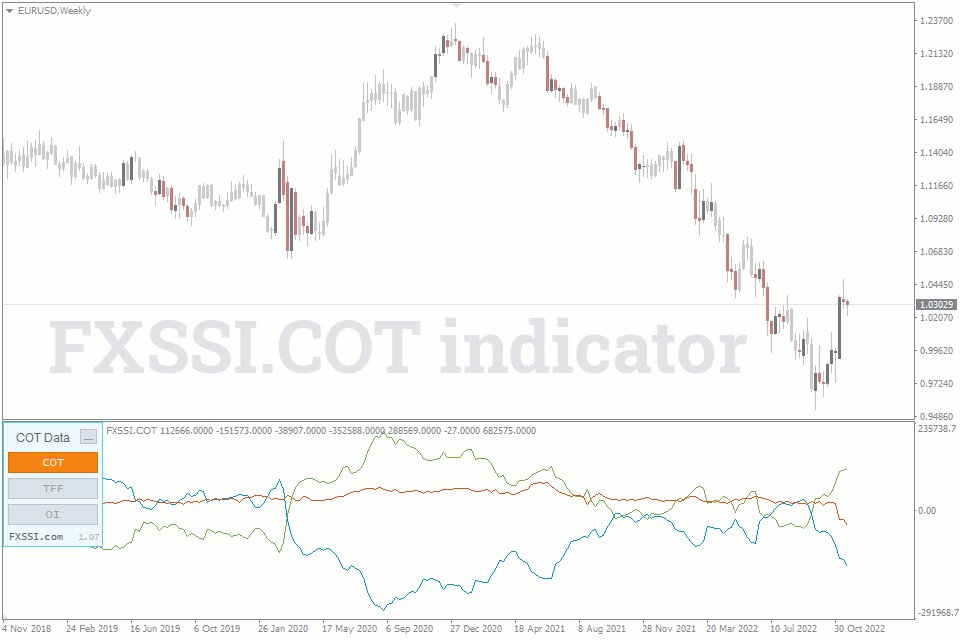
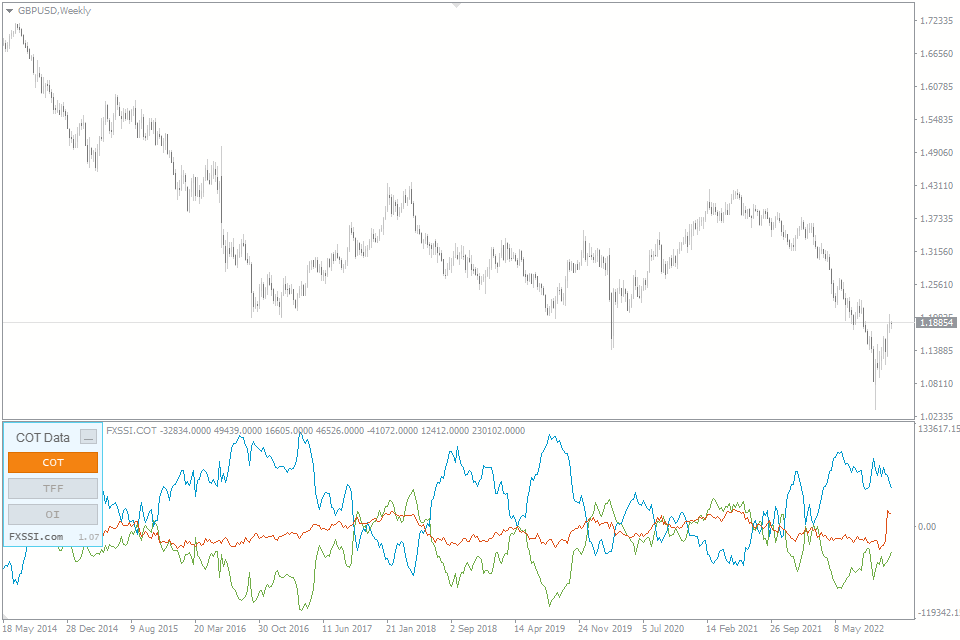
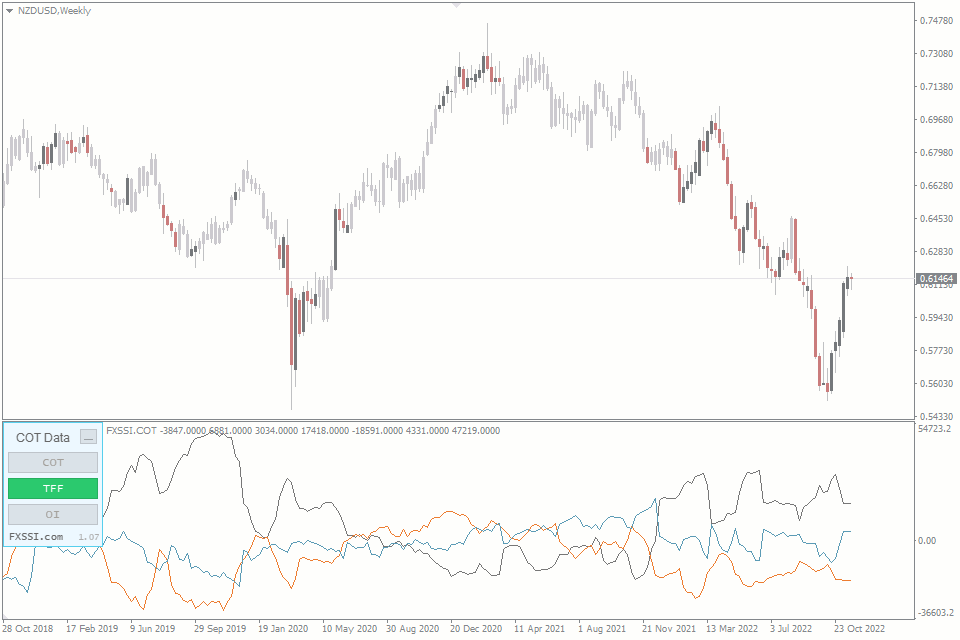
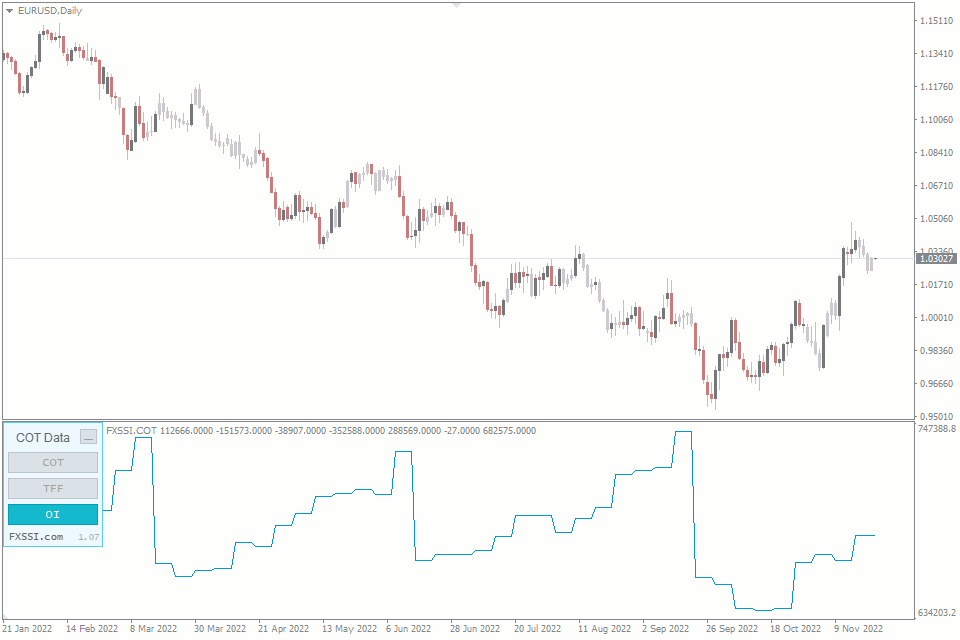
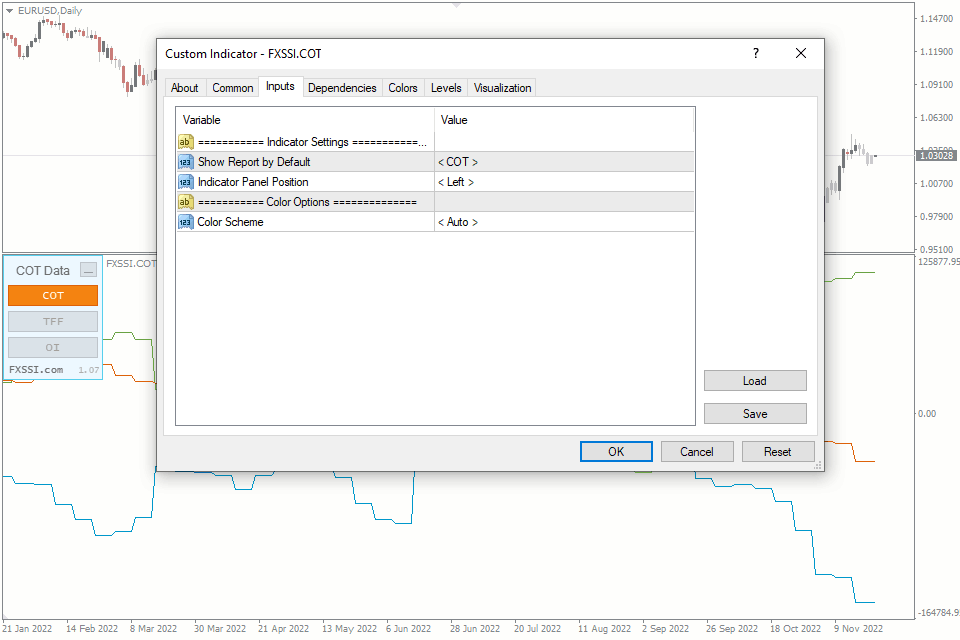
FXSSI.COT - Обзор
Индикатор FXSSI.COT предназначен для просмотра отчета CFTC об открытом интересе на рынке в виде графика в вашем терминале MT4/MT5. Отчет COT публикуется каждую пятницу во второй половине дня на основе открытых позиций по состоянию на вторник той же недели.
Отчет FX COT основан на соответствующих фьючерсных контрактах, торгуемых на CME (Чикагская товарная биржа).
Использование обязательств трейдеров (отчет COT) в торговле.
Отображаемые данные
Поскольку данные обновляются раз в неделю, индикатор COT лучше использовать на старших таймфреймах. Рекомендуемые таймфреймы: H4, D1, W1.
Доступны следующие данные, которые можно переключать с помощью кнопок на панели.
COT (Отчет о приверженности трейдеров):
- Рекламные ролики (синий);
- Крупные спекулянты (зеленый);
- Маленькие спекулянты (красный).
TTF (Трейдеры финансовыми фьючерсами):
- Дилер/Посредник (серый/черный);
- Asset Manager (оранжевый);
- Фонды с кредитным плечом (темно-синий).
OI (открытый интерес):
- Открытый интерес (синий).
Список поддерживаемых символов (8):
- ЕВРОUSD;
- GBPUSD;
- USDJPY;
- USDCHF;
- USDCAD;
- Австралийский доллар США;
- NZDUSD;
- USDMXN.
Настройки индикатора:
Показать отчет по умолчанию — вы можете выбрать, какой отчет будет отображаться по умолчанию при запуске терминала. Доступны следующие варианты: COT, TFF и OI.
Положение панели индикатора — вы можете изменить положение панели индикатора. Доступны два варианта: левый и правый.
Автоматическая схема — индикатор автоматически выберет цветовую схему в зависимости от цвета фона вашего графика. Также вы можете вручную выбрать между темной и светлой схемой.
Как добавить FXSSI.COT на график МТ4/МТ5?
Следуйте инструкции для установки индикатора:
- Скачайте архив с файлом индикатора FXSSI.COT по ссылке вверху страницы;
- Распакуйте архив в папку MQL4/5-indicators вашего терминала;
- Перезапустите терминал МТ4/5;
- Установите индикатор, дважды кликнув по имени индикатора в Навигаторе МТ4 или МТ5;
- Поставьте галочку напротив пункта "Разрешить импорт DLL" и нажмите "ОК";
- Индикатор отобразится на графике;
- Настройте индикатор согласно своим пожеланиям: нажмите CTRL+I, выберите индикатор из списка и перейдите на вкладку "Входные параметры".
Если у вас возникли трудности при установке, воспользуйтесь более подробной инструкцией.